X
Questo articolo è stato scritto in collaborazione con il nostro team di editor e ricercatori esperti che ne hanno approvato accuratezza ed esaustività.
Il Content Management Team di wikiHow controlla con cura il lavoro dello staff di redattori per assicurarsi che ogni articolo incontri i nostri standard di qualità.
Questo articolo è stato visualizzato 38 149 volte
Questo articolo spiega come impedire che gli altri utenti di Facebook possano visualizzare foto e album specifici pubblicati sul tuo profilo.
Passaggi
Metodo 1
Metodo 1 di 2:
Nascondere le Foto dal Diario
Dispositivo Mobile
-
1Avvia l'app di Facebook. È caratterizzata da un'icona blu al cui interno è visibile la lettera "f" bianca. Se hai già eseguito l'accesso con il tuo account, verrà visualizzata la schermata Home del profilo di Facebook.
- Se non hai ancora eseguito il login su Facebook, fornisci il tuo indirizzo di posta elettronica (o il numero di cellulare) e la password di sicurezza.
-
2Premi il pulsante ☰. È collocato nell'angolo inferiore destro dello schermo (su iPhone) o nell'angolo superiore destro dello schermo (su Android).
-
3Tocca il tuo nome. È visualizzato nella parte superiore del menu apparso. Verrai reindirizzato alla pagina personale del tuo profilo di Facebook.
-
4
-
5Seleziona l'opzione Nascondi dal diario. È una delle voci elencate all'interno del menu a discesa apparso.
-
6Premi il pulsante Nascondi quando richiesto. In questo modo la foto selezionata non sarà più visibile nel tuo diario, ma rimarrà visibile all'interno dell'album in cui è memorizzata.Pubblicità
Computer
-
1Accedi al sito web di Facebook. Visita l'URL https://www.facebook.com usando il browser internet che preferisci. Se hai già eseguito l'accesso con il tuo account, verrà visualizzata la bacheca di Facebook (la scheda Home).
- Se non hai ancora eseguito il login su Facebook, fornisci il tuo indirizzo di posta elettronica (o il numero di cellulare) e la password di sicurezza.
-
2Clicca sul tuo nome. Il nome legato al tuo account di Facebook dovrebbe essere visualizzato nella parte superiore destra della pagina. Cliccalo con il mouse per avere accesso al tuo profilo.
-
3
-
4Clicca sull'opzione Nascondi dal diario. È visualizzata a metà del menu a discesa apparso.
-
5Clicca sul pulsante Nascondi quando richiesto. La foto selezionata non sarà più visibile all'interno del diario. Ricorda che tuttavia rimarrà visibile all'interno dell'album in cui è memorizzata.Pubblicità
Metodo 2
Metodo 2 di 2:
Nascondere Foto e Album
Dispositivo Mobile
-
1Comprendi quando è possibile e quando non è possibile nascondere una foto o un album. Puoi nascondere le foto che fanno parte degli album predefiniti di Facebook, per esempio "Immagini del profilo" o "Immagini di copertina", così come puoi nascondere interi album a patto che li abbia creati tu stesso. Non è possibile nascondere una singola foto memorizzata in un album personalizzato, così come non è possibile nascondere un album predefinito di Facebook.
- Se stai utilizzando l'app di Facebook su iPad, non avrai la possibilità di nascondere le foto.
-
2Avvia l'app di Facebook. È caratterizzata da un'icona blu al cui interno è visibile la lettera "f" bianca. Se hai già eseguito l'accesso con il tuo account, verrà visualizzata la schermata Home del profilo di Facebook.
- Se non hai ancora eseguito il login su Facebook, fornisci il tuo indirizzo di posta elettronica (o il numero di cellulare) e la password di sicurezza.
-
3Premi il pulsante ☰. È collocato nell'angolo inferiore destro dello schermo (su iPhone) o nell'angolo superiore destro (su Android).
-
4Tocca il tuo nome. È visualizzato nella parte superiore del menu apparso. Verrai reindirizzato alla pagina personale del tuo profilo di Facebook.
-
5Scorri la pagina verso il basso per poter selezionare la voce Foto. È visualizzata all'interno della barra posta sotto l'immagine del tuo profilo.
-
6Seleziona la voce Album. È visualizzata nella parte superiore dello schermo.
-
7Nascondi un album creato da te. Segui queste istruzioni:
- Seleziona l'album che vuoi nascondere;
- Premi il pulsante ... (su iPhone) o ⋮ (su Android);
- Tocca la voce Amici o Pubblico;
- Seleziona l'opzione Solo io;
- Premi il pulsante Salva.
-
8Nascondi una foto memorizzata in un album predefinito di Facebook. Segui queste istruzioni:
- Tocca uno degli album nativi di Facebook;
- Seleziona la foto che vuoi nascondere;
- Premi il pulsante ... (su iPhone) o ⋮ (su Android);
- Seleziona l'opzione Modifica privacy;
- Tocca la voce Altro, quindi seleziona la voce Solo io;
- Premi il pulsante Fine.
Pubblicità
Computer
-
1Comprendi quando è possibile e quando non è possibile nascondere una foto o un album. Puoi nascondere le foto che fanno parte degli album predefiniti di Facebook, per esempio "Immagini del profilo" o "Immagini di copertina", così come puoi nascondere interi album a patto che li abbia creati tu stesso. Non è possibile nascondere una singola foto memorizzata in un album personalizzato, così come non è possibile nascondere un album predefinito di Facebook.
-
2Accedi al sito web di Facebook. Visita l'URL https://www.facebook.com usando il browser internet che preferisci. Se hai già eseguito l'accesso con il tuo account, verrà visualizzata la bacheca di Facebook (la scheda Home).
- Se non hai ancora eseguito il login su Facebook, fornisci il tuo indirizzo di posta elettronica (o il numero di cellulare) e la password di sicurezza.
-
3Clicca sul tuo nome. Il nome legato al tuo account di Facebook dovrebbe essere visualizzato nella parte superiore destra della pagina. Cliccalo con il mouse per avere accesso al tuo profilo.
-
4Clicca sulla scheda Foto. È visualizzata sulla barra posta sotto all'immagine di copertina del tuo profilo.
-
5Clicca sulla voce Album. È una delle opzioni elencate nella parte superiore della sezione "Foto".
-
6Nascondi un album creato da te. Segui queste istruzioni:
- Scorri la pagina verso il basso per individuare l'album da nascondere;
- Clicca sull'icona della privacy visualizzata sotto l'album;
- Clicca sull'opzione Solo io.
-
7Nascondi una foto memorizzata in un album predefinito di Facebook. Segui queste istruzioni:
- Clicca sull'album in cui è memorizzata la foto da nascondere;
- Clicca sulla foto che vuoi nascondere;
- Clicca sull'icona della privacy visualizzata sotto il tuo nome;
- Clicca sull'opzione Solo io.
Pubblicità
Informazioni su questo wikiHow
Pubblicità
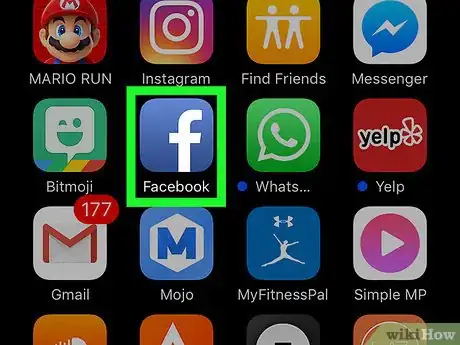
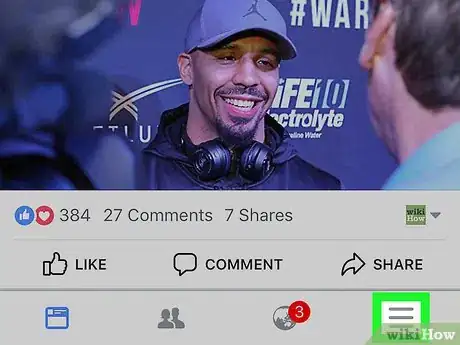
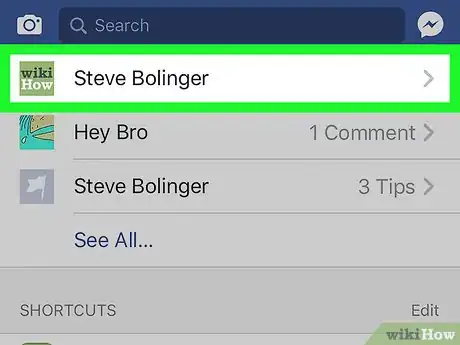
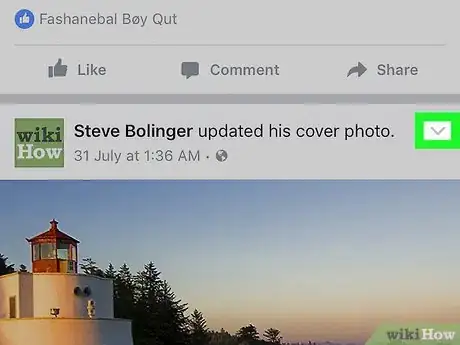

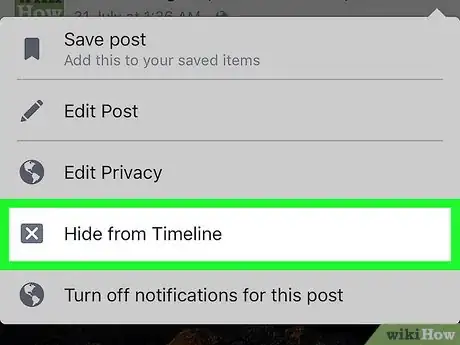
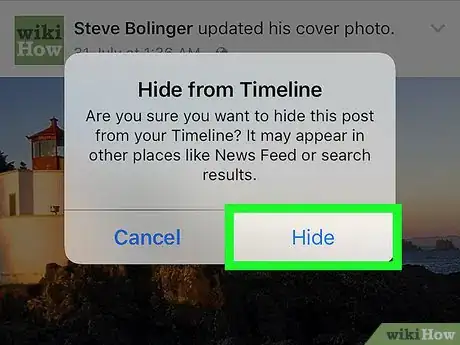
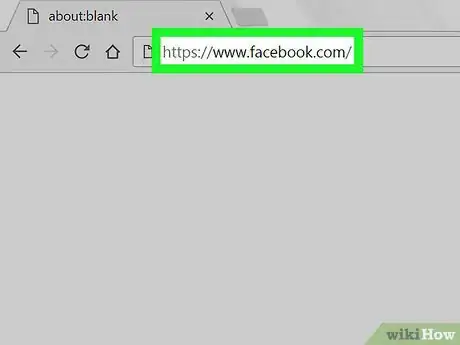
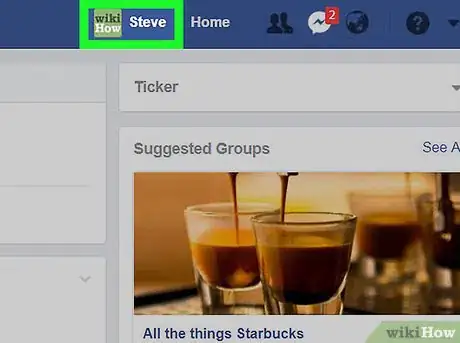
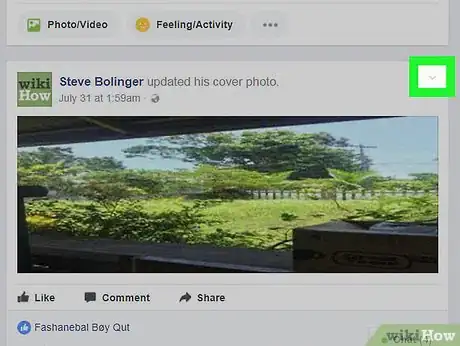
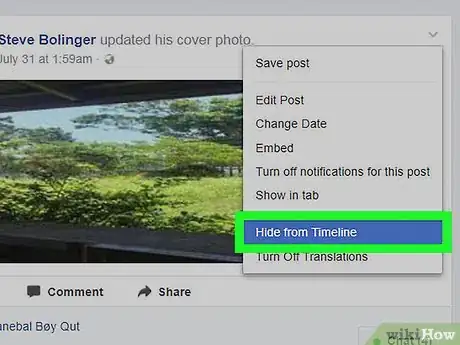
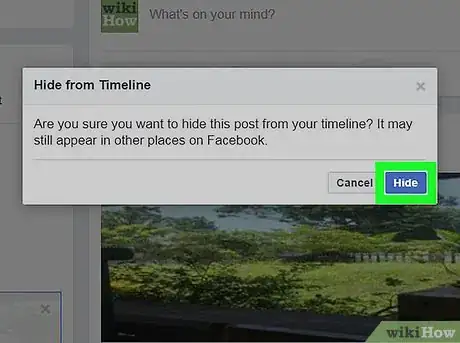
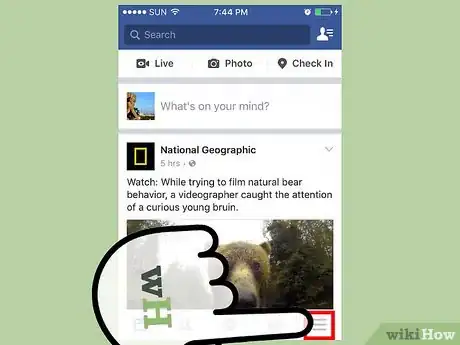
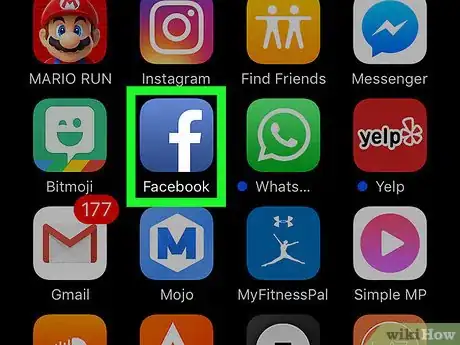
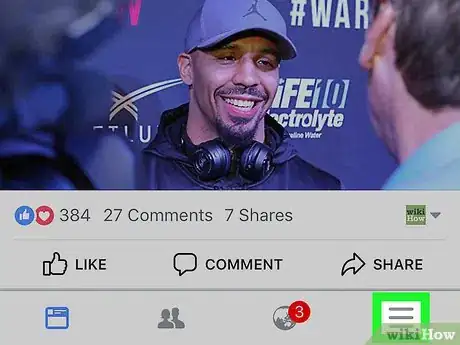
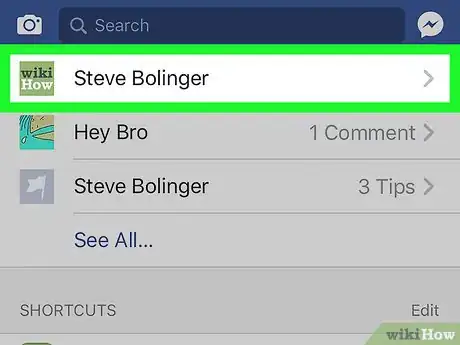
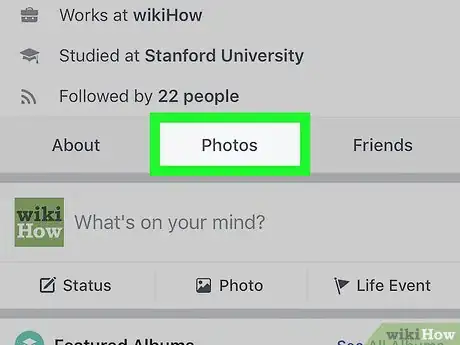
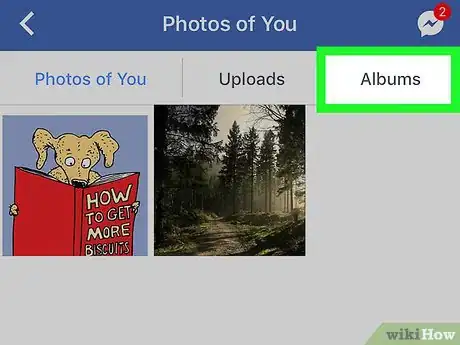

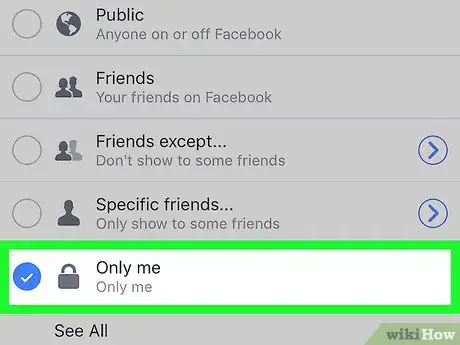
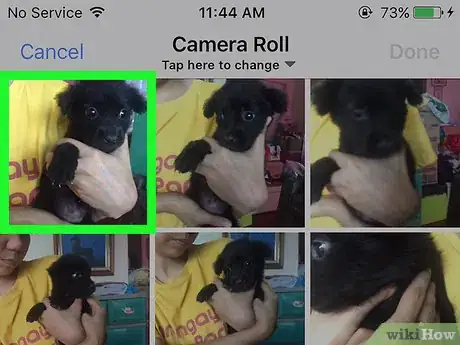
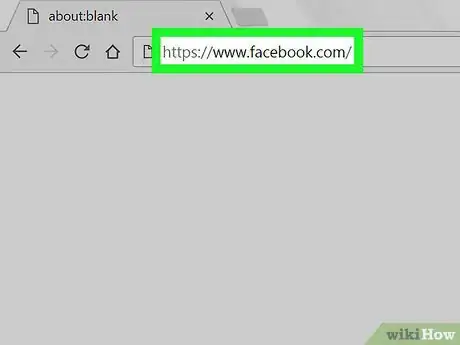
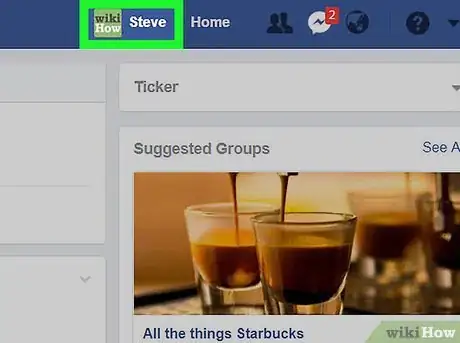

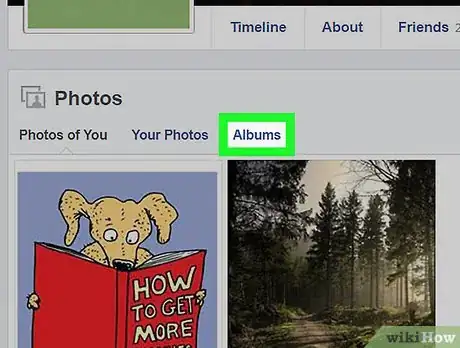
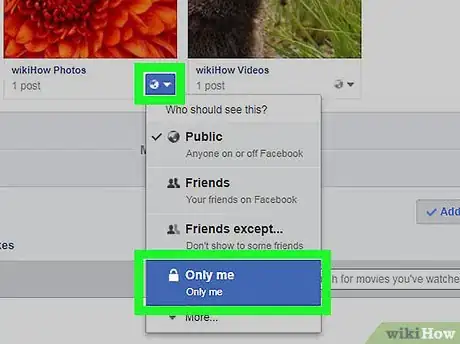
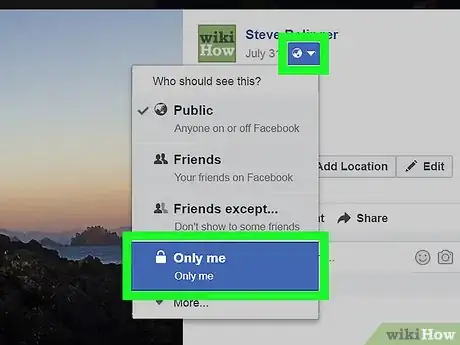

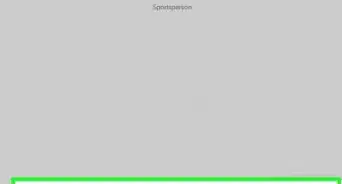



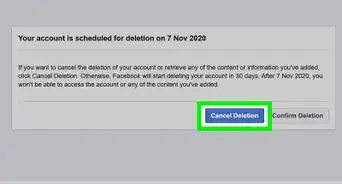


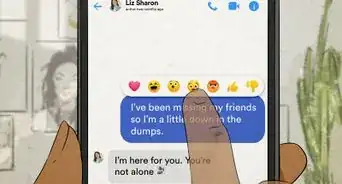


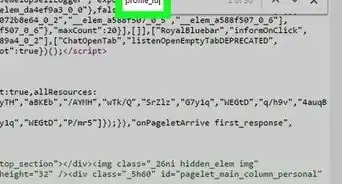




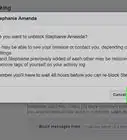
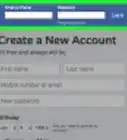

Il Content Management Team di wikiHow controlla con cura il lavoro dello staff di redattori per assicurarsi che ogni articolo incontri i nostri standard di qualità. Questo articolo è stato visualizzato 38 149 volte